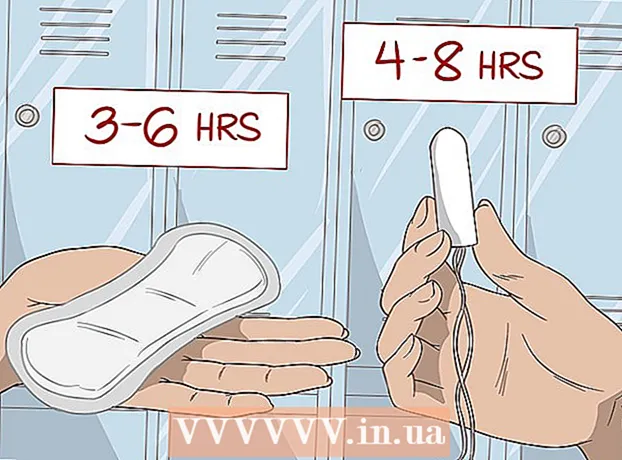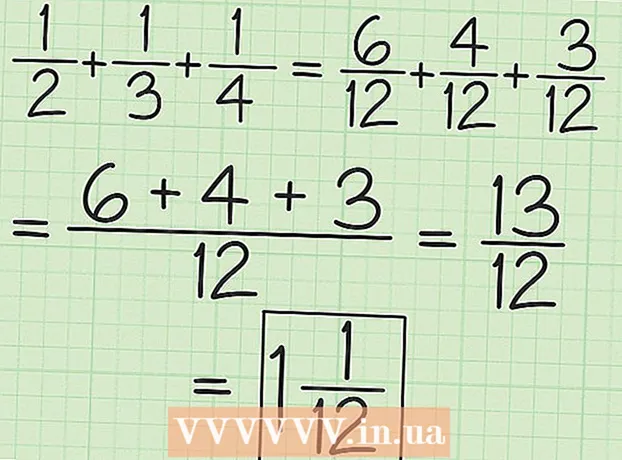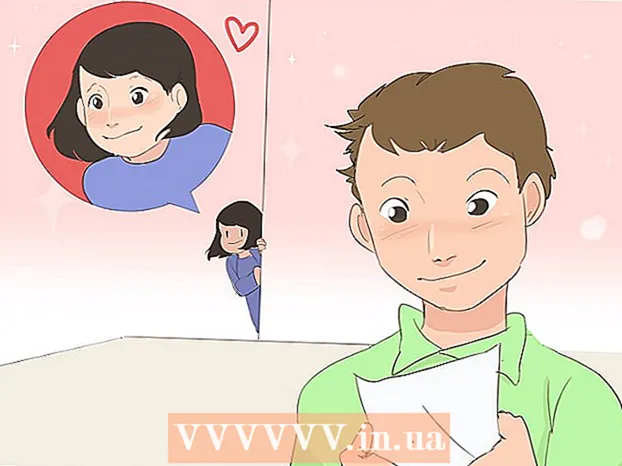Автор:
Bobbie Johnson
Жаратылган Күнү:
5 Апрель 2021
Жаңыртуу Күнү:
1 Июль 2024
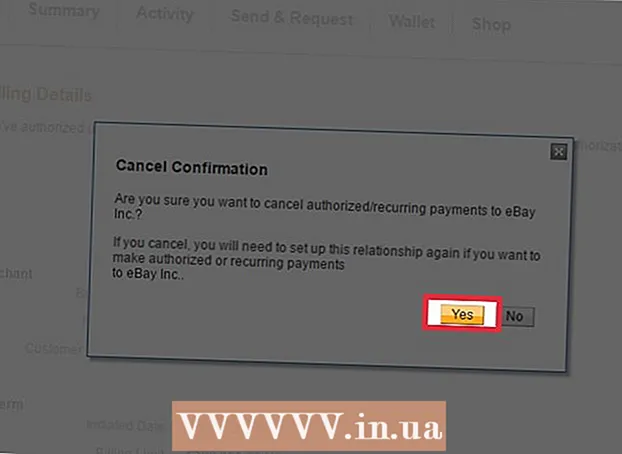
Мазмун
- Кадамдар
- Метод 1 2: PayPal веб -сайты аркылуу жазылууңузду жокко чыгаруу
- 2дин 2 -ыкмасы: Жазылууңузду жокко чыгаруу үчүн соодагердин вебсайтына өтүңүз
- Кеңештер
- Эскертүүлөр
Көптөгөн веб -сайттар жана башка бизнес ишканалар өз кардарларына журналга же PayPalге жазылуу мүмкүнчүлүгүн колдонуу менен башка кайталануучу кызматка жазылуу мүмкүнчүлүгүн беришет. PayPal автоматтык түрдө ай сайын же ар бир белгилүү мөөнөттүн аягында төлөм транзакциясын түзөт, бул сиздин жазылууңуз үчүн эсепти талап кылат. Кээ бир учурларда, эсеп башка компанияга таандык болушу мүмкүн, ошондуктан төлөм автоматтык түрдө PayPal аркылуу жүргүзүлөт. PayPal жазылууңузду жокко чыгаргыңыз келгенде, бул жагдай түшүнүксүз болушу мүмкүн. Бул макала сизге автоматтык төлөмдү токтотуу үчүн колдоно турган кээ бир практикалык кеңештерди берет.
Кадамдар
Метод 1 2: PayPal веб -сайты аркылуу жазылууңузду жокко чыгаруу
 1 PayPal эсебиңизге кириңиз.
1 PayPal эсебиңизге кириңиз. 2 Беттин жогору жагындагы "Менин каттоо эсебим" өтмөгүндөгү "Тарых" шилтемесин чыкылдатыңыз.
2 Беттин жогору жагындагы "Менин каттоо эсебим" өтмөгүндөгү "Тарых" шилтемесин чыкылдатыңыз.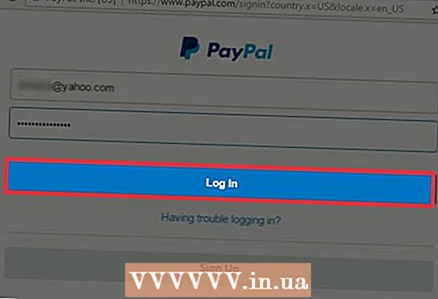 3 Издөөңүздү баштаңыз. Жазылууңуз башталганга чейин издөөнү баштоо үчүн күндү өзгөртүңүз.
3 Издөөңүздү баштаңыз. Жазылууңуз башталганга чейин издөөнү баштоо үчүн күндү өзгөртүңүз. 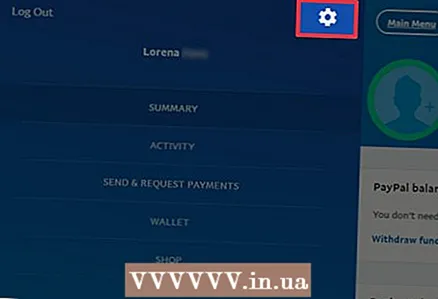 4 "Жазылууларды" тандоо үчүн ачылуучу чыпкасы менюсун колдонуңуз.
4 "Жазылууларды" тандоо үчүн ачылуучу чыпкасы менюсун колдонуңуз. 5 Деталдар шилтемесин же жокко чыгаргыңыз келген жазылуунун атын чыкылдатыңыз.
5 Деталдар шилтемесин же жокко чыгаргыңыз келген жазылуунун атын чыкылдатыңыз.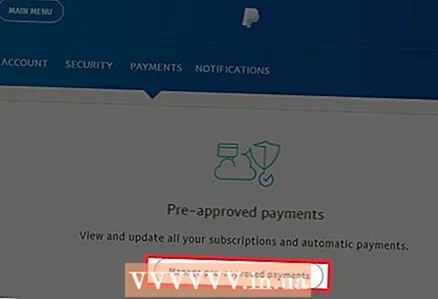 6 Жазылуу барагынын түрүнө жараша, аны жокко чыгаруунун бир нече жолу болот:
6 Жазылуу барагынын түрүнө жараша, аны жокко чыгаруунун бир нече жолу болот:- Эгер бар болсо, сатуучунун аты астында экрандын жогорку сол бурчунда пайда болгон 'Профилди жокко чыгаруу' шилтемесин басыңыз.
- Эгер бар болсо, "Жазылууну жокко чыгаруу" баскычын басыңыз. Ал барактын ылдый жагында көрсөтүлөт.
 7 Тандооңузду "Профилди жокко чыгаруу" же "Жазылууну жокко чыгаруу" баскычын басып, ырастаңыз.
7 Тандооңузду "Профилди жокко чыгаруу" же "Жазылууну жокко чыгаруу" баскычын басып, ырастаңыз.
2дин 2 -ыкмасы: Жазылууңузду жокко чыгаруу үчүн соодагердин вебсайтына өтүңүз
 1 Кызматты же өнүмдү сунуштаган сатуучу аркылуу PayPal жазылууңузду жокко чыгаруу мүмкүнчүлүгүңүз бар -жогун аныктаңыз. Жокко чыгаруу саясаты сайттан сайтка айырмаланат, андыктан бул маалыматты издөө үчүн веб -сайтка барышыңыз керек болот.
1 Кызматты же өнүмдү сунуштаган сатуучу аркылуу PayPal жазылууңузду жокко чыгаруу мүмкүнчүлүгүңүз бар -жогун аныктаңыз. Жокко чыгаруу саясаты сайттан сайтка айырмаланат, андыктан бул маалыматты издөө үчүн веб -сайтка барышыңыз керек болот. - Вебсайттын FAQ же Жардам бөлүмдөрүн текшерип, жазылууну токтотуу боюнча деталдар бар -жогун билиңиз.
- Сайттын колдоо тобу менен электрондук почта, онлайн формасы же онлайн чат аркылуу байланышып, жардам сураңыз.
 2 Жазылууңузду жокко чыгаруу үчүн компания тарабынан берилген көрсөтмөлөрдү аткарыңыз. Кээ бир учурларда, кардарларды тейлөө өкүлү телефон аркылуу аны жокко чыгара алат.
2 Жазылууңузду жокко чыгаруу үчүн компания тарабынан берилген көрсөтмөлөрдү аткарыңыз. Кээ бир учурларда, кардарларды тейлөө өкүлү телефон аркылуу аны жокко чыгара алат.
Кеңештер
- Сиз жөн гана башка эсеп аркылуу төлөгүңүз келсе, PayPal вебсайтындагы жазылууңуздун төлөө ыкмасын өзгөртө аласыз. PayPal профилиңиздин Финансылык маалымат бөлүмүндөгү Төлөм тизмеси өтмөгүн карап көрүңүз, ал жерден соодагердин атын издеңиз жана Каржылоо булагын өзгөртүү вариантын табууга аракет кылыңыз.
- Кээ бир кадамдардын жайгашуусунда же сөздөрүндө кичине айырмачылыктар болушу мүмкүн. Эгер сизге жардам керек болсо, анда PayPal кардарларды тейлөө кызматына кайрылыңыз.
Эскертүүлөр
- Сүрөттөлгөн иш -аракеттер сиз карызыңызды төлөөдөн бошотулган дегенди билдирбейт.